电脑没声音怎么办?很多时候,电脑会各种原因的没有声音,具体原因主要分为软件问题和硬件问题,软件问题包括静音病毒、声卡驱动等,硬件问题包括接口、耳机等问题。电脑没声音怎么办?了解电脑没有声音是怎么回事后,我们可以轻松的解决问题。
电脑没有声音了恢复步骤:
方法一:检查声音控制图标
如果电脑没声音,请先检查电脑桌面右下脚任务栏里是否有声音控制图标,如下图:
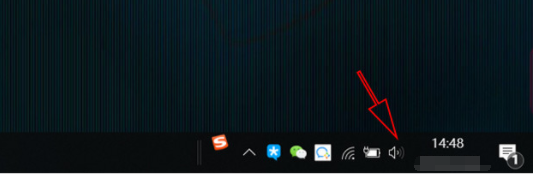
如果有这个图标说明声卡安装在电脑上是没有问题的,然后用鼠标左键单击这个声音控制图标,会出现声音音量调节开关控制窗口,查看是不是将音量调节到最低,是不是勾选了静音,以前帮不少新手朋友处理电脑没声音的时候很多都是要么将声音调到了最低,要么是勾选了静音,导致了电脑没声音,这是新手朋友们经常会犯的低级错误。
如果电脑桌面上找不到上面的音量控制图标,可能是驱动问题,驱动问题看下面就知道怎么决绝了,有的是没显示出来,让它显示出来的办法如下:
如果任务栏右侧无“小喇叭”,进入开始 - 设置 - 控制面板 - 声音和音频设备命令,打开“声音和音频设备属性”对话框,如下图:
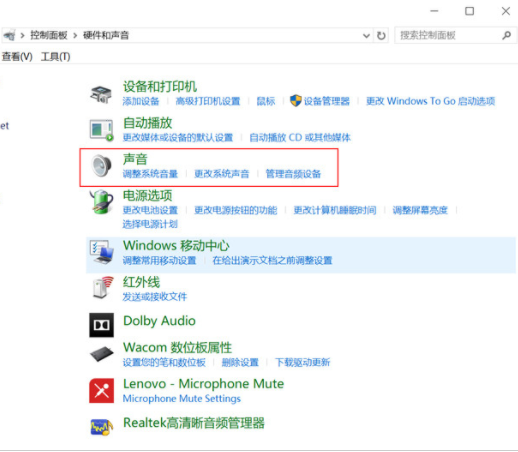
然后点确定桌面右下脚任务栏里就会有声音图标了,再检查下,音量是否调好和是否点了静音,休正之后电脑一般就有声音了。
也可以在此对话框中单击“声音”选项卡,然后在“程序事件”栏中单击其中一个程序事件(如程序出错),再选一个声音种类,然后看右边的“预览”按钮是否为黑色。如果为黑色,则声卡正常,故障原因可能是系统音量太小,或设置了静音,或音箱故障。
其它原因:如果“设备管理器”窗口中没有声卡选项,且声卡是集成声卡,接着重启电脑,进入BIOS程序。然后检查BIOS中周边设备选项是否设置为“Disabled”,如果是,将其更改为“Enable”即可。如果此项设置我“Enable”,则可能是主板声卡电路损坏,维修声卡电路即可。只能拿去维修了。
方法二:查看电脑声卡驱动是否安装正常
以前经常遇到电脑系统重装后导致电脑没声音的情况,小编建议从官网下载、重新安装新版本的声卡驱动测试,下载时需要确保电脑型号、操作系统的匹配,如果不匹配(比如Windows XP操作系统使用了Windows7的驱动程序)可能会导致安装不上。
如果系统使用的是GHOST克隆的安装方式,则自动安装的声卡驱动程序可能是错误的。或者虽然不是GHOST安装,但也可能安装了错误的声卡驱动。这种情况下,需要完全卸载原有已安装的声卡驱动,并重新启动电脑后再尝试安装。操作步骤:依次单击“开始”、"所有程序"、"控制面板”、"程序"、"卸载程序",在程序列表中选择已安装的声卡驱动,比如下图中的"Conexant 20585 SmartAudio HD",右键单击并选择"卸载/更改",然后按照提示"完全卸载"即可,如下图:
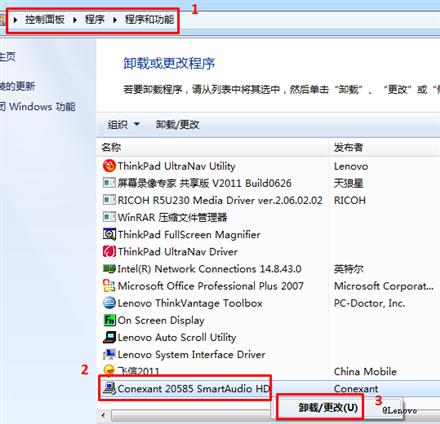
如果声卡驱动中有感叹号,说明当前系统中的硬件驱动没有满足电脑的驱动,解决办法可以是重新换个系统,当然这个没必要,只要找到电脑声卡型号,直接百度一下找到驱动安装即可,查看自己电脑的声卡硬件型号方法有很多,这里介绍几种简单的方法:
方法A:开始 - 运行 - 输入:dxdiag命令 - 确定,就可以打开DirectX硬件诊断工具,之后选择 - 声音,就可以看到声卡型号了。如下图:
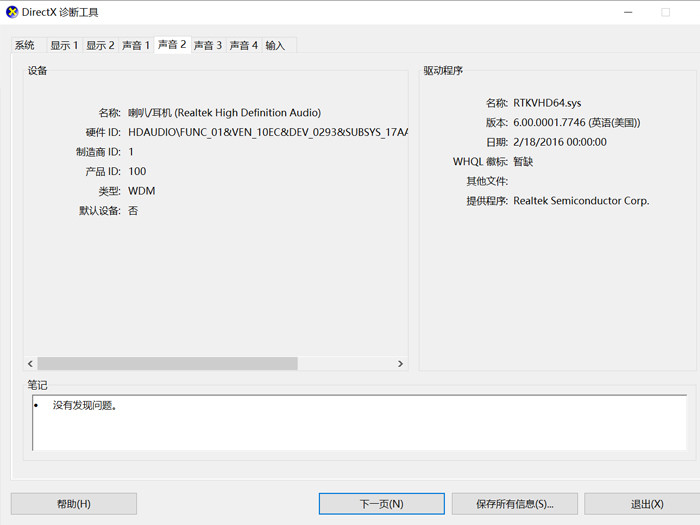
方法B:单击上图中所示的黄色感叹号,点击重新安装驱动 - 选择从列表安装,选择下载声卡的路径 - 后面一路确定就完成安装了。新手朋友建议使用下面方法,下载一个“驱动精灵”软件,在软件中操作直接安装非常的方便。
通过以上几种方法,相信大家应该可以轻松判断电脑没声音是什么原因。
手机APP

下载APP

